大家好,歡迎回來,本節課我們為大家介紹一下,三連封面以及視頻背景圖的制作。

三連封面和背景圖的制作方法
這節課也是非常重要的,因為我們做電影解說,一般來說的話就是做3個視頻或者說6個視頻,很少做4個5個的或者2個的,三聯封面,對于我們做一部電影解說,這樣的視頻封面是非常有吸引力的,别人點進你的主頁進去,看到你的主頁裡面的視頻,排列的非常整齊,非常美觀,就是專業的一種體現。
所以我們這裡,要學會用電腦來制作三聯封面,首先需要的圖片怎麼來獲取?這裡給大家提供兩個渠道,但是優先選擇第一個,第一個就是豆瓣電影,第二個就是時光網,時光網它裡面有水印,所以我們優先推薦豆瓣電影。
裡面就有很多的原圖,他有海報,盡量找到海報,因為海報就是官方用于宣傳的一些宣傳圖,這些圖片有很多是豎屏的,我們要的是橫屏的,可以直接找,如果是直接另存為的話,保存下來的圖片不是很清晰,我們要點擊查看原圖,查看原圖的前提就是你要登錄,切記這裡一定要找橫圖,不要找豎圖。
找到圖片之後,我們就要用ps軟件來制作,ps軟件根據你電腦的系統,去下載相應的ps版本來安裝就行,安裝也是有相應的教程,這裡不再多說,不會的可以問我,接下來我們再來了解一下,三連封面制作的一個原理。
我們先來看這張圖,這張圖的話就是抖音的三連封面,紅色區域就是三個視頻的一個區域,然後中間能看到的藍色區域,才能在主頁裡面顯示出來,上下的紅色是看不到的,所以說我們要把圖制作在藍色的區域,所以這裡尺寸也給到大家了,長是2160,中間藍色的高是980,其中的原理我們就不過多解釋,就按照這個去設置就行了。

三連封面的畫面大小
然後我們就要來打開ps軟件,打開ps以後第一步新建,新建一個文檔,然後這邊就要進行設置,這裡先選擇為像素,其他的都不用去選擇,選擇為像素,然後這裡輸入2160,然後下面高度輸入980,然後下面的分辨率也是選擇像素/英寸,這邊一般調整為100左右就行了,然後點擊創建,這邊創建的畫布,如果是滿出去的話,我們可以按住鍵盤上的ctrl加out,然後鼠标在滾動就可以放大縮小,我們縮小為适當的位置。

新建一個文檔
然後第二步就是将我們下載好的封面,然後導入到ps裡面,打開找到封面圖片直接拖到ps裡面,然後這裡導入進來之後,然後就打勾,将圖片鋪滿到我們所需要的畫布裡面,然後這裡沒有鋪滿的話是可以拖動的,不要直接拖動,拖動的話他會變形,我們要進行整體的拖動,拖動之前要檢查一下,圖片是否轉換為智能對象,轉換為智能對象的,圖片的右下方已經有一個小圖标,如果沒有轉換為智能對象的,圖片下方什麼都沒有,如果沒有轉換為智能對象的,我們可以鼠标右擊素材,然後找到轉換為智能對象。

導入到ps裡面

轉換為智能對象
然後按住shift鍵,鼠标定位到四肢角落的任意一個,然後往不同的方向拉動,然後将其放大,也可以移動。

把圖片鋪滿畫布
第三步,将這一張圖片分為三張等份的圖片,然後找到軟件左邊的第五個按鈕,也就是剪切工具,然後長按剪輯工具就會出現四個工具,然後我們選擇切片工具,選擇完了之後,鼠标的光标就會變成一把刀,然後我們在圖片的任意一個地方,鼠标右擊,選擇劃分切片,這裡劃分切片就要從垂直的位置劃分,這裡輸入3,然後他就将一張圖片等分成三等份,然後點擊确定。

剪切工具
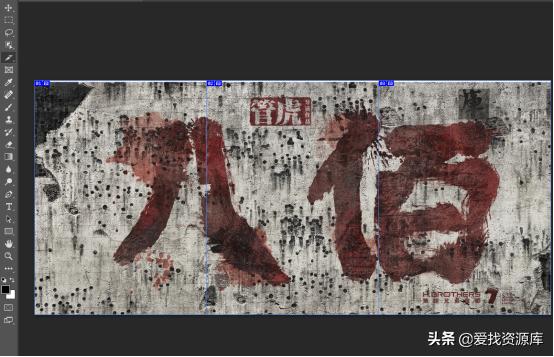
劃分切片後分為3段
到這裡呢,第三步的切片工具已經做完了。
第四步,就要輸入你的片名以及上面的文字,比如說我們在這個地方任意來輸入,一鍵清單這部電影名稱,然後這邊就有一個文字。

然後對文字進行設置,選擇字體,我們随便選擇一個,根據自己的審美配置合适的參數,然後将劇名放到右上方也行,左上方也行放在正中間也行,我們放在中間。
如果你的背景圖片,跟文字的顔色很相似,我們建議對文字進行一個描邊,描邊就是選中文字,然後在圖層的下方有一個fx,點擊fx,然後有一個混合選項,找到描邊打勾,然後再點擊描邊,然後再把顔色進行一個調整。

混合選項

對文字進行一個描邊
這邊描為黑色吧,都可以,選擇一個顔色,這裡有一個描邊的像素,可以進行放大縮小的,我們就描8個像素的邊吧,然後點擊确定。
如果文字小了一點,那麼我們再放大一點,當然這裡文字已經夠大了,已經占了整個封面的很多尺寸了,因為現在的2個字,我們想讓他三張圖片都放的有,我們可以将這裡的字間距調大一點,相當于讓他三張圖片都有,你也可以在文字的前後加上一個書名号,這樣的話三張圖片就有了。

設置文字
當然這裡是一種設置方法,你也可以将文字設置到左上方,這樣也是可以的,也可以根據你自己的需要,那我們這裡就,放在剛才的位置正中間。
這裡就是片名,接下來我們就要輸入序号123,也就是第一個片段、第二個片段、三個片段,這裡同樣選擇文字工具,文字工具就在軟件左邊的一個“T”,然後選擇“T”,在圖片的任意一個地方單擊輸入“1”,然後選擇這個“1”,這裡的文字,“1”也是可以進行字體的設置的,我們随便選擇一個字體。

填寫序号
這裡的序号可以移動可以拖動,如果字體大了可以進行縮減,這裡是150然後設為100号,這裡“1”就出現了,但這裡的“1”也可以輸入漢字的一、括号1、圓圈1都可以,看你習慣輸入哪一種。
我們這裡就是放在一隻角,也可以放在正中間,也可以放在下方的中間,然後後面的序号2、3同樣的方法來輸入,這裡給大家一個快捷鍵,就是鼠标,先選中“1”,然後按住alt,也就是空格鍵的旁邊那個,按住alt然後拖動就可以進行一個複制,然後同樣的方法再進行,拖動就進行複制,也可以在這個地方來進行選擇複制,鼠标右擊一個圖層,選擇複制圖層,然後這裡沒有其他的畫布,就選擇當前畫布,點擊确定,确定之後已經複制了,看不到是因為他覆蓋了,我們稍微的移動一下,他就出現了。

複制序号
複制了之後這裡的“1”要改為“2”、“3”,然後三個數字讓他對齊,我們可以選擇三個數字,按住shift鍵,選中三個圖層,然後上方就有對齊,這裡是上方對齊,這裡是中間對齊,這兩個這三個都可以,這裡是底部對齊,因為字體大小都是一樣的,讓他中間對齊,這樣就對齊了。

對齊
這就是三張圖片添加文字,第四步就要将圖片進行導出,選擇文件,這裡導出,儲存為web所有格式,一般的話我們将圖片保存為png這種格式,這種格式的話他會比較清晰,其他的我們都不用管了,隻要這裡選擇png24就行了,然後點擊儲存,随便找到一個位置,保存下來就行了,其他的選項都不用管,我們保存。

保存

導出為png格式
然後我們打開來看一看,第一個文件夾,就是我們剛才制作保存的三張圖片,我們來看一看,這是第一張,然後這是第二張,然後這是第三張,這就是三張封面圖片已經做完了。

保存後的3張圖片
這裡就算是我們做好的一個模闆,下次怎麼來快速使用呢,比如說,我們再照一張圖片,直接将圖片拖進來,然後打對勾,将圖片鋪滿,整個畫布,可以稍微的拖動一下。

使用本模闆
然後現在是看不到我們所輸入的文字的,這裡呢就要到圖層裡面,我們把圖層單獨地拿出來,然後現在也看到了這張圖的圖層,是在最上方,把其他的内容也覆蓋了,所以說我們要把它圖層往下面移動,往下面移動,這裡文字就出來了。

拖動這個圖片圖層
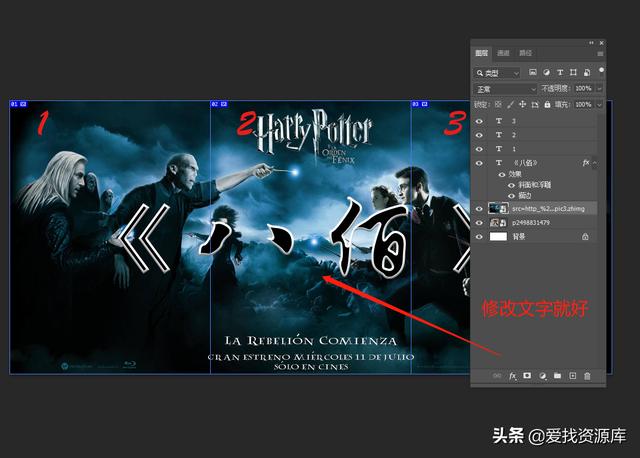
修改電影名
然後選中電影名文字去更改一下,這裡的序号就不用再變化了,這樣你的抖音号發的作品,每個作品都會保持一緻。
這些字的位置,字的大小字的顔色都會保持一緻,你隻需要去修改裡面的文字就行了,像這些序号就固定在一個位置就行了,你不要第一個作品序号是在這裡,第二個作品序号就跑到中間來了,或者跑在其他地方去了,那樣看上去不是很美觀,我們最好都用一個模闆。
這裡就是三連封面的制作,接下來我們再介紹一下背景圖片。

背景圖
背景圖片也就是像這一種,我們看一看,就是你中間是一個視頻,上方就是一個描述,下方就是一個第幾集,然後下方可以敲上這部電影的名字,這種方法怎麼來制作?
現在來講一下怎麼來制作,首先新建一個畫布,這裡豎屏的大小就是1080*1920,然後這裡設置高一點設置為100,點擊創建,這樣豎屏的就做出來了。

新建項目
我們這裡是用黑色作為背景顔色,如果你想要其他的顔色作為背景顔色,可以在這裡來選定,在軟件的最左邊,這裡有一個顔色,随便的選擇一種,比如說我們選擇一種,暗黃的吧,确定,然後在軟件的左邊找到一個,油漆桶工具點一下,然後在黑色的區域點一下,背景被我們噴上了這種漆的顔色了。

更換背景色

油漆桶工具
那麼接下來呢我們就要來添加文字,添加文字的方法也是一樣,單擊“T”然後輸入文字,我們随便輸入一個,然後再對文字進行調試,這裡找到文字的一個工具,字體同樣的可以來設置,然後字體的大小也是可以設置的,然後字體的顔色随便選擇一種,我們随便選擇一種黃的吧,下方的加粗可以取消掉。

選擇字體

配置文字效果
如果這種顔色你想讓他用漸變的顔色,那麼怎麼辦呢,我們選中文字,再找到圖層下方的有一個fx,找到混合選項,再找到漸變疊加打勾選擇,然後這裡就有一個漸變顔色,我們點開,随便選擇一個,或者先選擇一個,然後再來進行設置,這裡的顔色是可以點開,然後再來進行選擇的,他這裡會有預覽的,随便選擇一個,同樣的這裡顔色也是可以确定,這裡再點擊确定,然後這裡顔色選擇完了。

漸變色文字

配置漸變色文字
然後就點擊确定,這裡的文字上方就輸入完了,然後下方的同樣也是,我們複制一層文字,鼠标右擊,點擊複制圖層,點擊确定這個圖層就已經出來了,往下面拖動,大概的位置就行了,然後點擊“T”進行編輯,再輸入第幾集,這裡的顔色可以用純色,純色的話這裡的效果就要把它取消掉,效果前面有一隻眼睛把它取消掉,這樣就行了,然後将字體稍微調小,這樣就行了。

複制文字,配置文字
字體也可以稍微地修改一下,自己去摸索一下,然後下方我們可以輸入一些文字,比如說片名,或者比如說點擊,頭像看全部,這裡也是可以進行輸入的,然後我們編輯完了之後,就點擊文件,導出,選擇儲存為web所有語格式,然後這裡同樣還是選擇拼接格式,其他的都不用變,然後點擊儲存,另一個名字,比如說封面,保存,這裡的封面呢我們就已經做好了,就是這一個,這就是簡單的制作三連封面以及背景圖的一個方法。

導出圖片
到這裡呢,我們再給大家補充一個知識點,因為我們的ps軟件裡面會用到字體,如果說你的電腦上的字體不夠多,我們這裡安裝的就有很多的,建議你下載一個,智體軟件,都是免費的,你看到哪種字體好看你就點擊安裝,安裝完了之後就可以使用了,如果說你的軟件是打開的,你又安裝了字體,在這裡又找不到字體,這裡就是把軟件退出來,然後再打開軟件就能夠找到字體了。
那麼以上呢就是我們,制作三聯封面以及背景圖的方法,本節課我們就介紹到這裡,我們下節課再見。
,更多精彩资讯请关注tft每日頭條,我们将持续为您更新最新资讯!




